目录
用 excel 制作统计生产数量,复杂生产场景能 hold 住吗?
-
来源:建米软件
-
2025-11-02 12:15:44
-
一、Excel制作生产数量统计的基础认知
在生产管理中,统计生产数量是一项非常重要的工作。它能帮助我们了解生产进度、评估生产效率,还能为后续的生产计划提供数据支持。Excel作为一款功能强大且广泛使用的办公软件,是进行生产数量统计的得力工具。
Excel的优势
Excel具有操作相对简单、数据处理功能丰富的特点。它不需要我们具备高深的编程知识,就能完成基本的数据录入、整理和分析。比如,对于一个小型的生产车间,工作人员可以轻松上手,用Excel记录每天的生产数量。而且,Excel可以对数据进行排序、筛选、求和等操作,方便我们快速获取想要的信息。
适用场景
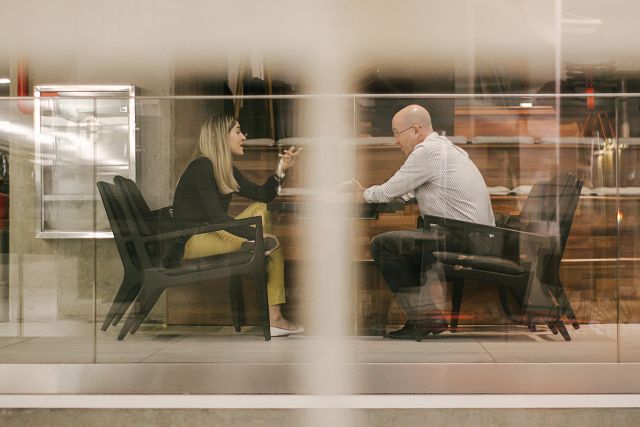
无论是大型企业的大规模生产,还是小型作坊的少量生产,Excel都能发挥作用。例如,一家服装加工厂,每天生产不同款式、不同尺码的服装,通过Excel可以清晰地记录每种款式和尺码的生产数量。又比如,一家食品厂生产多种零食,用Excel可以统计每种零食的日产量、周产量等。
二、数据录入与表格搭建
要使用Excel统计生产数量,要进行数据录入和表格搭建。这就像盖房子要先打好地基一样。
确定表格结构
在开始录入数据之前,我们需要确定表格的结构。一般来说,生产数量统计表格会包含日期、产品名称、生产数量等基本信息。比如,我们可以在第一行依次输入“日期”“产品名称”“生产班组”“生产数量”等表头。如果有其他需要记录的信息,也可以相应地增加列。
规范数据录入
数据录入要保证准确性和规范性。日期的录入可以采用统一的格式,如“年/月/日”。产品名称要准确无误,避免出现错别字或简称不一致的情况。生产数量要根据实际情况如实填写。例如,在录入一个电子厂的生产数据时,对于不同型号的电子产品,要准确填写其对应的生产数量。值得注意的是,录入数据时要认真仔细,一旦出现错误,可能会影响后续的统计分析结果。
三、数据整理与排序
当我们完成数据录入后,可能会发现数据比较杂乱,这时候就需要对数据进行整理和排序。
数据清理
检查数据中是否存在重复项、错误值或空白单元格。如果有重复项,可以使用Excel的删除重复项功能将其去除。对于错误值,要找出原因并进行修正。空白单元格如果不影响统计,可以选择删除或补充相应的数据。比如,在统计一家玩具厂的生产数量时,发现有几行数据的产品名称为空,这就需要与相关人员核实后补充完整。
数据排序
根据不同的需求对数据进行排序。可以按照日期排序,这样能清晰地看到生产数量随时间的变化趋势。也可以按照产品名称排序,方便统计每种产品的生产总量。例如,我们某一个月内不同产品的生产情况,就可以按照产品名称对数据进行排序,然后再进行进一步的分析。
四、生产数量的计算与统计
计算和统计生产数量是Excel制作统计生产数量的核心环节。
求和计算
Excel提供了方便的求和功能。如果我们想计算某一种产品的生产总量,可以使用SUM函数。比如,在统计某一型号手机的生产数量时,选中该型号手机对应的生产数量列,然后点击Excel中的自动求和按钮,就能快速得到生产总量。如果要计算多个产品的生产总量,也可以通过拖动鼠标选中相应的数据区域进行求和。
按条件统计
有时候我们需要按条件进行统计。例如,统计某个时间段内某一生产班组的生产数量。这时候可以使用SUMIF函数。SUMIF函数可以根据指定的条件对数据进行求和。比如,我们想统计7月份A班组的生产数量,就可以设置条件为日期在7月份且生产班组为A班组,然后用SUMIF函数计算符合条件的生产数量之和。
在进行复杂的生产数量统计时,可能会遇到数据处理繁琐、计算容易出错的问题。这时候可以试试建米软件,它能自动处理数据,按照预设的规则进行生产数量的计算和统计,大大提高工作效率,减少人为错误。
五、数据可视化展示
将生产数量数据以可视化的方式展示出来,能更直观地呈现生产情况。
柱状图展示
柱状图是一种常用的可视化方式。它可以清晰地比较不同产品或不同时间段的生产数量。例如,我们可以用柱状图展示每个月不同产品的生产数量对比。在Excel中,选中要展示的数据,然后点击插入柱状图按钮,就能快速生成柱状图。通过柱状图,我们可以一眼看出哪个产品的生产数量多,哪个时间段的生产数量有明显的变化。

折线图展示
折线图适合展示生产数量随时间的变化趋势。比如,我们可以用折线图展示某一种产品一年中每个月的生产数量变化。在Excel中生成折线图的方法和生成柱状图类似。通过折线图,我们可以分析生产数量的增长或下降趋势,为生产计划的调整提供依据。
六、数据的保存与更新
要做好数据的保存与更新工作。
定期保存数据
为了防止数据丢失,要定期保存Excel文件。可以设置自动保存的时间间隔,也可以在完成一部分数据录入或处理后手动保存。例如,每天下班前将当天录入的生产数量数据保存好。最好将文件备份到不同的存储设备上,如移动硬盘或云端存储,以防电脑出现故障导致数据丢失。
及时更新数据
生产数量是不断变化的,所以要及时更新数据。每天生产结束后,将当天的生产数量录入到Excel表格中。如果生产情况有特殊变化,如出现生产事故导致生产数量减少,也要及时记录并更新数据。这样才能保证统计数据的准确性和及时性,为生产管理提供可靠的依据。
以上就是关于用Excel制作统计生产数量的一些详细介绍,希望能帮助大家更好地完成生产数量的统计工作。
常见用户关注的问题:
一、Excel 怎么快速统计生产数量?
我听说好多人在做生产数量统计的时候,都想找个快速的办法用 Excel 搞定。毕竟手工一个个算太麻烦啦,要是能快速统计,那工作效率不得蹭蹭往上涨嘛。下面就来唠唠快速统计生产数量的办法。
使用 SUM 函数:这是最常用的函数之一啦。比如你有一列生产数量的数据,直接在需要得出总数的单元格里输入“=SUM(数据范围)”,像“=SUM(A1:A10)”,这里 A1 到 A10 就是你生产数量所在的单元格范围,按下回车键,总数就出来啦。建米软件也有类似的便捷计算功能,能让数据统计更高效。
数据透视表:这个功能很强大。把生产数据整理好,选中数据区域,然后在菜单栏里找到“插入”,点击“数据透视表”。在弹出的窗口里设置好行、列和值,把生产数量字段拖到“值”区域,它会自动帮你汇总统计,还能按照不同的分类进行统计,比如按日期、按产品类型等。
分类汇总:先对数据按照你想要的分类进行排序,比如按车间排序。然后选中数据区域,在菜单栏里点击“数据”,选择“分类汇总”。在对话框里设置好分类字段、汇总方式(选求和)和汇总项(生产数量),点击确定,就能快速得到每个分类下的生产数量总和。
函数组合:有时候可能需要更复杂的统计。比如要统计满足特定条件的生产数量,就可以用 SUMIF 或者 SUMIFS 函数。SUMIF 用于单条件统计,SUMIFS 用于多条件统计。像“=SUMIF(A:A,"产品 A",B:B)”,就是统计 A 列中产品为“产品 A”对应的 B 列生产数量总和。
二、Excel 统计生产数量时如何处理错误数据?
朋友说在 Excel 里统计生产数量的时候,经常会遇到一些错误数据,这可太让人头疼了。要是不处理好这些错误数据,统计结果肯定不准确,那可就白忙活了。下面说说处理错误数据的办法。
查找错误数据:可以利用 Excel 的“错误检查”功能。在菜单栏里点击“公式”,选择“错误检查”,它会帮你找出数据里的错误,比如 #VALUE!、#REF! 等错误类型。也可以通过筛选功能,把数据里的异常值筛选出来,比如生产数量为负数或者特别大的不合理数值。
删除错误数据:如果确定这些错误数据是录入错误,而且对统计结果影响不大,就可以直接把这些错误数据所在的行或者单元格删除。不过删除之前要确认好,别误删了有用的数据。
修正错误数据:要是能找到错误数据的正确值,就直接把错误的数据修改成正确的。比如发现某个生产数量录入少了一个零,就把它改成正确的数值。建米软件在数据管理方面也有数据修正的功能,能让数据更准确。
忽略错误数据进行统计:在使用函数统计生产数量的时候,可以通过设置函数参数来忽略错误数据。比如用 SUM 函数统计时,可以结合 IFERROR 函数,像“=SUM(IFERROR(数据范围,0))”,这样就能把错误数据当作 0 来处理,不影响总数的统计。
| 处理方法 | 适用情况 | 操作步骤 |
| 查找错误数据 | 数据量较大,难以直接发现错误 | 点击“公式”-“错误检查”或使用筛选功能 |
| 删除错误数据 | 错误数据对统计结果影响小 | 选中错误数据所在行或单元格删除 |
| 修正错误数据 | 能找到正确值 | 直接修改错误数据 |
| 忽略错误数据进行统计 | 使用函数统计时 | 结合 IFERROR 函数设置参数 |
三、Excel 统计生产数量后怎么进行可视化展示?
我就想知道,统计完生产数量之后,要是能把数据用直观的图表展示出来,那多好啊。这样领导一看图表,就能清楚生产情况,自己分析数据也方便。下面说说怎么进行可视化展示。
柱状图:这是最常见的一种图表。选中生产数量的数据,在菜单栏里点击“插入”,选择“柱状图”。柱状图能很直观地比较不同类别或者不同时间段的生产数量。比如按月份统计的生产数量,用柱状图就能清楚看到每个月的产量高低对比。建米软件也支持生成各种类型的柱状图,让数据展示更美观。
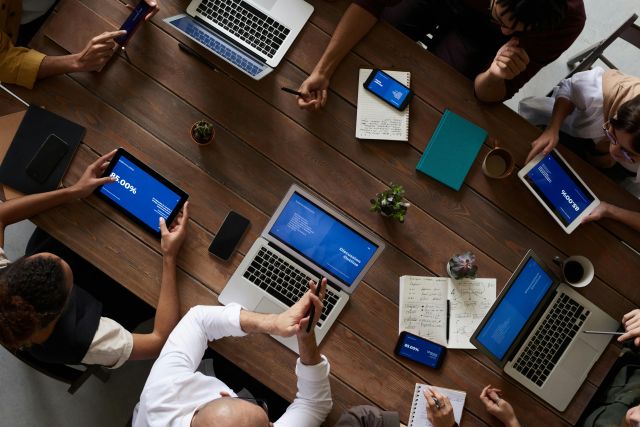
折线图:如果想展示生产数量随时间的变化趋势,折线图就很合适。同样选中数据,插入“折线图”。它能清晰地反映出生产数量是上升、下降还是波动的情况,方便分析生产的稳定性。
饼图:当你想展示不同产品或者不同部门的生产数量占比时,饼图就派上用场了。插入“饼图”后,能直观地看到每个部分在总体中所占的比例。
图表美化:生成图表后,可以对图表进行美化。比如修改图表的颜色、字体、添加数据标签等,让图表更加清晰、美观。还可以添加图表标题和坐标轴标题,让别人一看就明白图表展示的内容。
| 图表类型 | 适用场景 | 操作步骤 |
| 柱状图 | 比较不同类别或时间段的生产数量 | 选中数据,点击“插入”-“柱状图” |
| 折线图 | 展示生产数量随时间的变化趋势 | 选中数据,点击“插入”-“折线图” |
| 饼图 | 展示不同部分的生产数量占比 | 选中数据,点击“插入”-“饼图” |
| 图表美化 | 让图表更清晰美观 | 修改颜色、字体,添加数据标签等 |
四、Excel 统计生产数量时怎么进行数据备份?
假如你辛辛苦苦统计好的生产数量数据突然没了,那不得急死啊。所以数据备份很重要,下面就说说在 Excel 里怎么进行数据备份。
手动复制粘贴:这是最简单的办法。把统计好生产数量的 Excel 文件复制一份,存到其他的文件夹或者移动存储设备里。不过这种方法比较麻烦,每次有新数据都得手动操作。
设置自动保存:在 Excel 里可以设置自动保存的时间间隔。点击“文件”-“选项”-“保存”,在“保存自动恢复信息时间间隔”里设置好时间,比如 10 分钟。这样每隔 10 分钟,Excel 就会自动保存一次文件,就算遇到突发情况,也能减少数据丢失。建米软件也有自动保存数据的功能,保障数据安全。
使用云存储:现在云存储很方便,比如百度云盘、腾讯微云等。把 Excel 文件上传到云存储里,这样无论在哪里都能访问,而且不用担心本地设备损坏导致数据丢失。
版本控制:如果多人协作统计生产数量,可能会对文件进行多次修改。可以使用版本控制工具,或者在文件名里加上版本号,比如“生产数量统计_v1.xlsx”“生产数量统计_v2.xlsx”,这样能清楚知道每个版本的变化。

更多新闻
预约免费体验 让管理无忧
微信咨询


添加专属销售顾问
扫码获取一对一服务









